Ikreiz, kad veicat kādu uzdevumu, var būt tikai divi iespējamie rezultāti, t.e., vai nu uzdevums tiks veiksmīgi izpildīts, vai arī jūsu sistēma radīs dažas kļūdas. Jebkurā gadījumā crontab darba rezultāts vienmēr tiek nosūtīts pa e-pastu lietotājam uz viņa norādīto kontu, no kura lietotājs var pārbaudīt, vai agrāk izveidotā darba vieta ir izpildīta. Ja nē, tad lietotājs var viegli noskaidrot iemeslu. Šodienas rakstā mēs centīsimies apgūt pamata metodi Cron lietošanai Linux.
Piezīme. Šajā rakstā demonstrētā metode tiek veikta operētājsistēmā Linux Mint 20.
Izmantojot Cron Linux
Lai lietotu Cron operētājsistēmā Linux Mint 20, veiciet tālāk norādītās darbības:
Pirmkārt, jums jāatver crontab fails, lai ievadītu crontab darbus. Ja šis fails jau pastāv, varat vienkārši atvērt failu izvēlētajā teksta redaktorā un sākt ievadīt vēlamos crontab darbus. Tomēr, ja šis fails vēl nav pieejams, vispirms tas ir jāizveido. Lai izveidotu failu, palaidiet termināli un izpildiet šādu komandu:
$ crontab -e
Pēc šīs komandas izpildīšanas terminālā jūsu sistēma skaidri norādīs, vai crontab fails jau pastāv. Mūsu gadījumā tā neeksistēja, kā redzat attēlā zemāk. Pēc tam no norādītā saraksta jums tiks lūgts izvēlēties redaktoru, lai atvērtu jaunizveidoto failu. Šeit pēc noklusējuma ir norādīts nano redaktors, jo to ir visvieglāk izmantot. Mēs izvēlējāmies 1. variantu no trim norādītajām opcijām un pēc tam nospiedām taustiņu Enter, lai apstiprinātu savu izvēli.
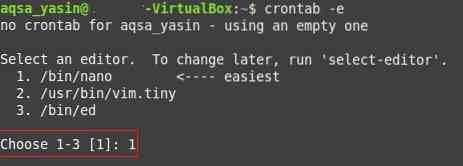
Pēc vēlamā teksta redaktora izvēles tiks atvērts jūsu crontab fails ar atlasīto teksta redaktoru, un jūs varēsiet rediģēt failu. Tā kā mēs izvēlējāmies nano redaktoru, mūsu crontab fails tika atvērts ar nano redaktoru. Varat apskatīt komentārus, kas ir šajā failā, jo tie sniedz norādījumus, kā rediģēt šo failu un pievienot tam crontab darbus.
Paskaidrojuma labad mēs kopīgosim ar jums crontab darba izveidi visu jūsu sistēmas lietotāju kontu dublējumu plānošanai. Šī dublēšana notiks plkst. 1 a.m. katru nedēļu. Lai izveidotu šādu crontab darbu, crontab failā ierakstiet šādu rindu bez simbola “#”:
0 1 * * 1 tar -zcf / var / backups / home.tgz / home /Šeit pieci parametri pirms veicamā uzdevuma norāda minūtes (0-59), stundas (0-23), mēneša dienu (1-31), mēnesi (1-12) un nedēļas dienu ( Attiecīgi 0–7). Varat norādīt jebkuru skaitli diapazonā, kas paredzēts katram no šiem parametriem, vai arī vesela skaitļa vērtības vietā varat ievietot zvaigznīti, lai norādītu jebkurš vērtība dotajā diapazonā. Crontab darbs, kuru mēs vēlējāmies izveidot, ir parādīts zemāk esošajā attēlā. Pēc šī ieraksta izdarīšanas jūs varat vienkārši saglabāt failu un iziet no redaktora, nospiežot Ctrl + X.
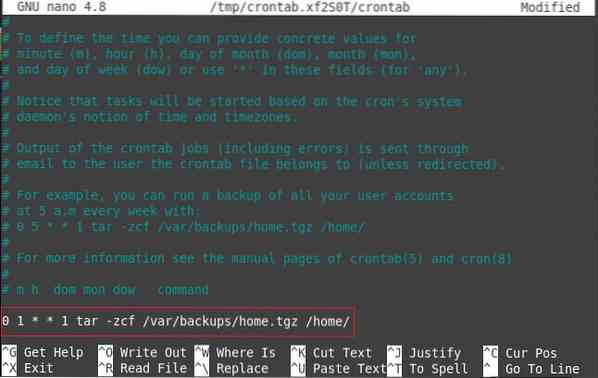
Vislabākais crontab failā ir tas, ka pēc tam, kad tajā esat veicis izmaiņas, jums nav jāpasaka savai sistēmai manuāli lasīt atjaunināto faila versiju. Drīzāk fails tiek automātiski sinhronizēts ar jūsu sistēmu, tiklīdz veicat jebkādas izmaiņas šajā failā, kas nozīmē, ka failā varat pievienot tik daudz crontab darbu, cik vēlaties. Pēc tam vienkārši saglabājiet failu un aizveriet to, un, izmantojot termināli, jūs informēsit, ka jūsu sistēma instalē jauno crontab failu, kā norādīts zemāk esošajā attēlā:
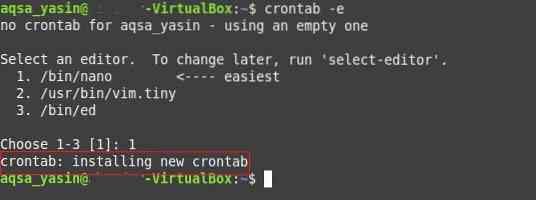
Tādā veidā, izmantojot crontab darbus, varat ieplānot dublējumus, jauninājumus vai jebkuru citu jūsu izvēlētu uzdevumu, piemēram, bash skripta palaišanu noteiktā laikā. Varat arī apskatīt visus crontab darbus, kurus esat pievienojis crontab failam, izmantojot termināli, izpildot šādu komandu:
$ crontab -l
Veicot iepriekš minēto komandu, tiks parādīti visi crontab faili, kas atrodas crontab failā. Šajā gadījumā, tā kā mūsu crontab failam esam pievienojuši tikai vienu crontab darbu, mūsu terminālā tiks norādīts tikai tas crontab darbs, kā norādīts zemāk esošajā attēlā:
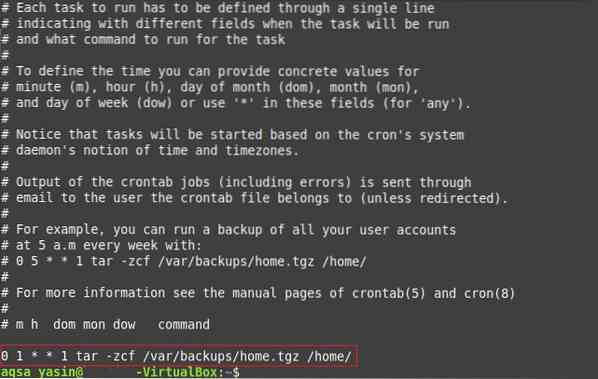
Secinājums
Izveidojot crontab failu un pieminot tajā crontab darbus, varat ērti ieplānot turpmāko uzdevumu automātisku izpildi, neprasot iejaukšanos. Crontab darbavietas ir īpaši noderīgas, ja esat aizmāršīgs cilvēks un bieži nokavējat dažus svarīgus uzdevumus tieši tajā laikā, kad tie tiek veikti. Katram nozīmīgam uzdevumam jūs varat viegli izveidot kopdarbu un rezultātā nodot atbildību par šī darba veikšanu Cron dēmonam norādītajā laikā.
 Phenquestions
Phenquestions


